Като ИТ експерт винаги търся начини да подобря изживяването си в игрите. Един от начините да направите това е да използвате NVIDIA Reflex, за да коригирате ниската латентност в игрите.
Reflex е нова технология от NVIDIA, която обещава да намали латентността в игрите. Той прави това, като намалява времето, необходимо на вашия графичен процесор за изобразяване на рамка.
За да използвате NVIDIA Reflex, трябва да имате графична карта NVIDIA и съвместима игра. Просто активирайте Reflex в менюто с настройки на играта и се насладете на игри с по-ниска латентност.
Ако търсите игрово изживяване с още по-ниска латентност, можете да използвате NVIDIA Reflex с G-SYNC монитор. Това допълнително ще намали времето, необходимо на вашия графичен процесор за изобразяване на рамка.
В тази публикация ще говорим за как да използвате nvidia reflex за коригиране на ниска латентност в игрите . Когато играят състезателни мултиплейър игри на лаптопи и настолни компютри, потребителите изпитват латентност на системата, което е забавянето между действията на клавиатурата или мишката и изхода или отговора, показан на дисплея (като движение на персонаж). NVIDIA Reflex (или NVIDIA Reflex с ниска латентност ) е технология, поддържана от NVIDIA GeForce GPU, която ви помага да оптимизирате вашия компютър за този вид системно забавяне и да намалите това забавяне, докато играете игри. В крайна сметка това помага за по-бърза реакция или стрелба, по-бързо намиране на цел, намаляване на предимството на надникването в играта и т.н.
ophcrack-vista-livecd-3.6.0.iso

NVIDIA Reflex намалява ли латентността?
Да, NVIDIA Reflex намалява латентността. Според това, което казват, можете да очаквате с графични карти от среден клас до 33% подобрение. И ако използвате графичен процесор от висок клас и монитор за игри (до 360Hz честота на опресняване), геймърите може да изпитат възможно най-ниското забавяне (до 80%).
Звучи наистина добре, но и тук има малка пречка. NVIDIA Reflex може да не е активиран на всички графични процесори или игри. Ограничен е до някои игри и графични карти. Нека разберем повече.
Технологията NVIDIA Reflex се поддържа на NVIDIA GeForce 900 серия графични карти и по-нови. Докато графичните карти от по-висок клас (като напр Серия GeForce RTX 30 ) със сигурност ще има по-добра производителност с технологията NVIDIA Reflex, намаляването на латентността трябва да е задоволително на други поддържани графични процесори.
Освен това тази функция може да се използва в игра само ако разработчикът на играта я е внедрил там. Така че, да не говорим, че ако вашата графична карта и игра не се поддържат, няма да можете да се възползвате от режима с ниска латентност на NVIDIA Reflex. Но има и други начини за активиране на ниска латентност, когато NVIDIA Reflex не се поддържа. Нека поговорим и за тази част.
Как да използвате NVIDIA Reflex за коригиране на ниска латентност в игрите
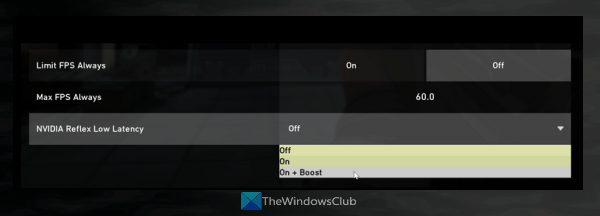
Сега идва основната част. Вярваме, че вече имате поддържан NVIDIA GeForce GPU и игра, за да използвате функцията NVIDIA Reflex Low Latency. Ако да, можете да следвате стъпките по-долу, за да активирате и използвате NVIDIA Reflex за коригиране на ниска латентност в игрите:
производител на колажи онлайн без изтегляне
- Първо се уверете, че използвате най-новите драйвери на NVIDIA GeForce GPU. Ако не, достъп Официални шофьори Начална страница на NVIDIA и изтеглете подходящия драйвер. Инсталирайте го на вашата система и рестартирайте.
- Стартирайте играта
- Достъп до Меню с опции за игра или графични настройки игри или друг подобен раздел, където присъства функцията Reflex
- търся NVIDIA Reflex с ниска латентност режим или опция
- Използвайте падащото меню и изберете На опция. Яжте Вкл + усилване има и налична опция, която можете да опитате. Този режим Boost увеличава тактовата честота на GPU, за да поддържа функцията Reflex ефективна. Или просто използвайте На опция.
Това ще започне да работи и ще намали забавянето при въвеждане и забавянето на системата, за да подобри изживяването ви при игра.
Активирайте ниска латентност за други игри, като използвате контролния панел на NVIDIA.
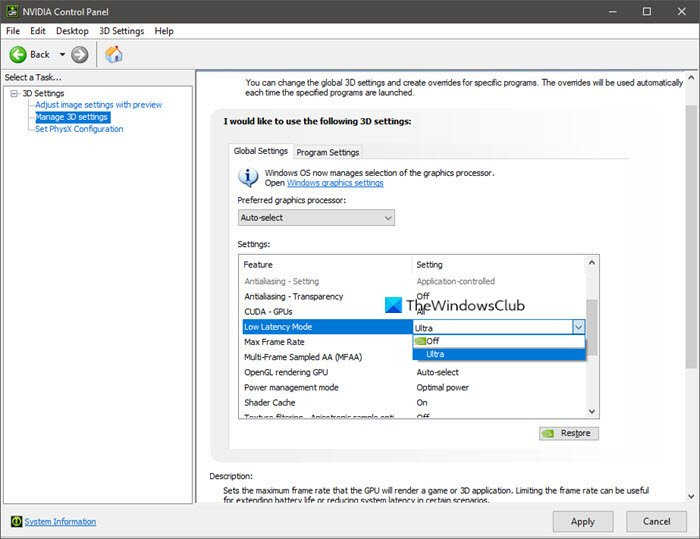
Ако функцията NVIDIA Reflex не се поддържа или не е налична за вашата графична карта и игра, най-добрият начин да намалите забавянето на системата и забавянето на въвеждане на вашия компютър е да активирате функцията за режим на ниска латентност, или Режим с изключително ниска латентност присъства в контролния панел на NVIDIA. Ето стъпките:
- Отворете интерфейса на контролния панел на NVIDIA
- Достъп до Управление на 3D настройки раздел
- Достъп до Глобални настройки раздел
- Потърсете Режим на ниска латентност опция
- Изберете Ултра опция чрез падащо меню
- щракнете Приложи бутон.
Прочети: Режимът с ниска латентност на NVIDIA не се показва в Windows 11/10
Други начини за намаляване на латентността на системата
Има няколко други незадължителни начина, които могат да намалят латентността на системата за игри. Това включва:
- Можете да получите монитор и мишка за игри (с по-висок процент на гласуване) със съвместимост с Reflex. Те включват Alienware AW61M, Acer Predator Cestus 350, Asus ROG Chakram X, Corsair KATAR PRO WIRELESS, Acer Predator X25 (360Hz), Acer Predator XB273U NX (240Hz), MSI Oculux NXG253R (360Hz), Viewsonic ELITE xG272G (300Hz) и др. Ако вашата мишка и монитор за игри вече работят по най-добрия начин, няма нужда да мислите за надграждане на вашия хардуер.
- Изключвам вертикална синхронизация . Можете да направите това в графичните настройки на играта или в контролния панел на NVIDIA.
- Активирайте хардуерното ускорение на вашия компютър с Windows
- Активирайте Game Mode на вашия компютър с Windows 11/10. Помага за оптимизиране на вашия компютър за игри.
- Стартирайте играта на цял екран вместо на цял екран без граници и т.н.
Това е всичко! Надявам се това да помогне.
Свързан: Неуспешно получаване на настройки в NVIDIA GeForce Experience
Поддържани игри за NVIDIA Reflex с ниска латентност
По-долу е даден списък с поддържани и съвместими игри за NVIDIA Reflex Low Latency Mode. Списъкът със сигурност ще расте, тъй като все повече разработчици на игри включват технологията NVIDIA Reflex в своите игри.
- Call of Duty: Modern Warfare
- Ярката памет е безкрайна
- зачислен
- Apex Legends
- Бог на войната
- СКАЧАЙ
- Земетресение: Шампиони
- ГРИТ (почти)
- Battlefield 2042
- оценка
- Call of Duty: Warzone
- съдба 2
- Call of Duty: Black Ops Cold War
- Морета
- Loopmancer
- Kovaak 2.0 Meta
- Ръжда
- Overwatch
- Call of Duty: Авангард
- Примката на смъртта
- сплитгейт
- CRSED F.O.A.D
- Бягство от Тарков
- призрачен бегач
- съдба 2
- Икар
- девет до пет
- содова криза
- Warhammer 40,000: Darktide (очаквайте скоро)
- Shadow Warrior 3
- Rainbox Six Siege (изисква серия GeForce 10 или по-нова)
- Моето време в Сандрок
- Среднощен лов на духове
- Ад: Blade's Edge
- Гръм на войната
- Готов или не
- Warface
- iRacing
- Извличане на Rainbow Six
- Супер хора и др.
Как да изтегля и инсталирам NVIDIA Reflex?
Ако сте разработчик на игри и искате да измерите и оптимизирате латентността на системата по време на разработката на играта, можете да изтеглите и инсталирате SDK NVIDIA Reflex от developer.nvidia.com . И тогава можете да приложите режим на ниска латентност за играта. От друга страна, ако сте потребител и искате да активирате режима с ниска латентност на NVIDIA Reflex, трябва да имате поддържана игра и графичен процесор. Можете да проверите тази публикация за подробности.
Как да намалим латентността на NVIDIA?
Ако искате да намалите латентността на системата за игри, тогава една от най-добрите опции е да използвате NVIDIA Reflex с ниска латентност режим. Тази функция присъства в Серия NVIDIA GeForce 900 GPU и по-горе и 40+ игри за него се поддържат. Тези без поддържан графичен процесор и игра могат да активират Режим на NVIDIA с изключително ниска латентност от контролния панел на NVIDIA.
Прочетете още: Контролният панел на NVIDIA липсва в Windows 11/10.















